
Đang tải...

Đang tải...
Ở bài viết nói về dung lượng ổ cứng SSD, mình đã từng đề cập đến việc chúng ta không nên chạy ứng dụng chống phân mảnh ổ cứng SSD bởi điều này không có ích cho ổ cứng nói riêng cũng như cho máy tính nói chung. Vậy phân mảnh ổ cứng là gì? Cách chống phân mảnh ổ cứng là gì? Bài viết sau đây sẽ giải đáp những câu hỏi ấy.
Phân mảnh ổ cứng là hiện tượng dữ liệu của các file nằm rải rác khắp nơi trên ổ đĩa. Khi chúng ta cần tìm kiếm dữ liệu, đầu đọc phải di chuyển nhiều và liên tục để tiếp cận đến những vị trí khác nhau của các mảnh dữ liệu đó.

Phân mảnh ổ cứng trên ổ HDD. Nguồn: Unsplash.
Chính điều đó đã vô tình khiến cho việc truy xuất dữ liệu trên máy tính trở nên chậm chạp hơn, dễ gây ra những hiện tượng giật lag hay thậm chí là treo máy.

Chống phân mảnh ổ cứng trên ổ HDD. Nguồn: Unsplash.
Như mình đã nói ở trên, việc phân mảnh ổ cứng là điều không cần thiết và sẽ gây hại cho chiếc máy tính của chúng ta. Thế nên, việc chống phân mảnh là điều để khác phục tình trạng này của ổ cứng. Chống phân mảnh sẽ di chuyển tất cả các dữ liệu rải rác trong ổ cứng để chúng nằm gần nhau trong không gian vật lí, điều này sẽ giúp khá nhiều trong việc tăng tốc thời gian đọc và truy xuất dữ liệu cho máy tính

Chống phân mảnh ổ giúp tiết kiệm thời gian truy xuất dữ liệu. Nguồn: Unsplash.
Có thể nói việc chống phân mảnh cũng không còn cần thiết như trước nữa, nhất là đối với những máy tính chạy hệ điều hành Windows hiện đại ngày nay. Lý do là bởi đa phần những chiếc máy này đã có khả năng tự động chống phân mảnh ổ cơ học và chúng ta cũng không cần phải chống phân mảnh với ổ SSD.

Hiện tượng phân mảnh ổ cứng đến từ nhiều lí do khác nhau. Nguồn: Unsplash.
Hiện tượng phân mảnh ổ cứng xảy ra là do những nguyên nhân sau:
- Lỗi phần mềm hoặc lỗi hệ điều hành.
- Bạn thường xuyên cài đặt và gỡ bỏ phần mềm hoặc di chuyển vị trí giữa các file đã khiến cho dữ liệu bị phân mảnh rải rác trên ổ cứng.
- Do nhiệt độ máy tính quá nóng.
- Khi bạn copy một file vào vị trí trống và file đó lớn hơn vị trí trống, điều này cũng làm cho dữ liệu bị chia ra thành nhiều mảnh.
Việc chống phân mảnh ổ cứng sẽ giúp chúng ta sắp xếp và phân bổ lại dữ liệu hiện đang có trong ổ đĩa theo một trình tự nhất định. Điều này cũng phần nào giúp tốc độ tìm kiếm cũng như truy xuất dữ liệu trên máy tính diễn ra một cách nhanh chóng hơn. Tuy nhiên, điều này chỉ nên áp dụng trên các ổ cứng HDD.

Chống phân mảnh ổ cứng chỉ thật sự có ích đối với ổ cứng HDD. Nguồn: Unsplash.
Ổ HDD thông thường thì dữ liệu của chúng ta sẽ được ghi đè lên các phiến đĩa và đầu từ có nhiệm vụ tìm chúng ghi chúng ta cần truy cập đến. Cũng vì lí do này mà trên HDD bị xảy ra tình trạng rằng 1 file dữ liệu (có thể) có nhiều phần được lưu trữ ở nhiều nơi khác nhau trong phiến đĩa, dẫn đến tốc độ khi truy xuất bị giảm đáng kể, gọi là Sự phân mảnh (Fragment). Để khắc phục điều này, hệ điều hành sẽ cho ta một chức năng gọi là Chống phân mảnh (Defragment) để gom các mảnh dữ liệu đó lại gần nhau.

Chức năng chống phân mảnh (Defragment) đối với ổ cứng SSD của bạn.
Tuy nhiên, SSD có cấu tạo cũng như cơ chế hoạt động khác HDD. Dữ liệu được lưu trữ trên các chip nhớ dạng Flash, nên cho dù có bị tình trạng phân mảnh nhưng SSD không sử dụng đầu từ để dò tìm dữ liệu nên việc truy cập dữ liệu diễn ra gần như là tức thì. Do đó, khi sử dụng ổ cứng SSD, chúng ta không nên chạy ứng dụng chống phân mảnh cho SSD của bạn. Việc làm này là vô nghĩa và thậm chí là có thể gây hại cho SSD của bạn.
Phân mảnh ổ cứng khiến cho việc truy xuất dữ liệu bị chậm, đôi khi còn sẽ xảy ra hiện tượng giật, lag hay thậm chí là treo máy.
- Nếu xét về khía cạnh công việc, phân mảnh ổ cứng sẽ gây ra trì hoãn, cũng như ít nhiều ảnh hưởng đến hiệu suất công việc của bạn. Nhất là trong thời gian dịch bệnh và các bạn phải Work From Home như này.
- Nếu xét về khía cạnh laptop (hoặc PC), phân mảnh ổ cứng sẽ làm cho đầu đọc dữ liệu phải di chuyển nhiều và liên tục để tìm kiếm đến vị trí lưu trữ dữ liệu, việc này làm ảnh hưởng phần nào đến tuổi thọ của linh kiện.

Phân mảnh ổ cứng ảnh hưởng trực tiếp đến đầu đọc dữ liệu của HDD. Nguồn: Unsplash.
Bên cạnh đó, việc phân mảnh còn có thể làm cho đầu đọc dữ liệu phải di chuyển nhiều, ảnh hưởng đến tuổi thọ của máy.
Vậy làm cách nào để biết được chiếc máy của chúng ta có đang phân mảnh ổ cứng hay không? Các bạn hãy thử làm theo những cách bên dưới đây:
Bước 1: Nhấn chuột phải vào ổ đĩa cần kiểm tra phân mảnh và chọn Properties.
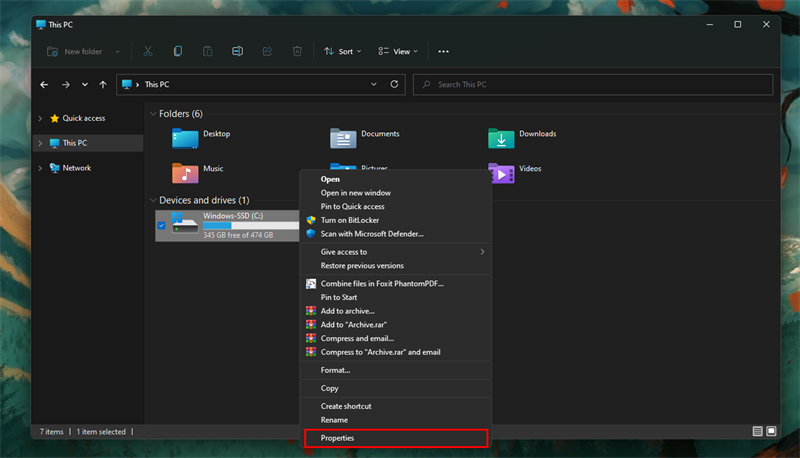
Bước 2: Nhấn vào tab Tools à Chọn Optimize.

Bước 3: Chọn Analyze để tiến hành phân tích xem phân vùng ổ cứng mà bạn đã bị phân mảnh là bao nhiêu phần trăm.
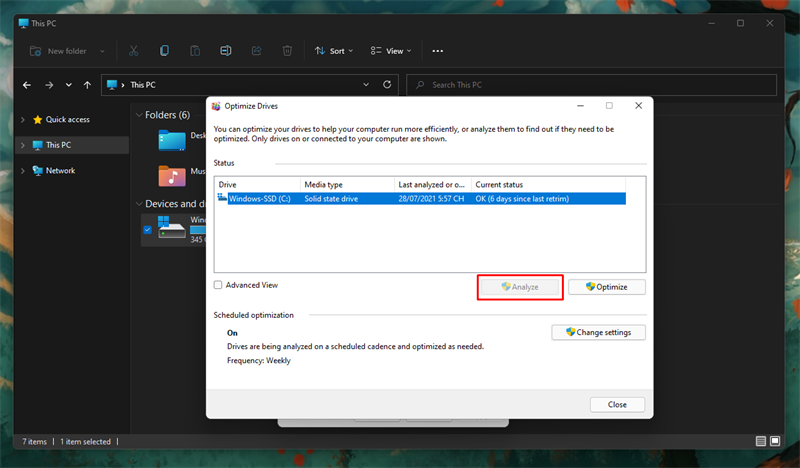
Tóm lại, việc phân mảnh ổ cứng hầu như không mang đến các bạn bất kì lợi ích gì, việc này chỉ giúp chiếc laptop hay PC của bạn trở nên ì ạch trong việc tìm kiếm dữ liệu hơn mà thôi, nhất là đối với những chiếc máy đang sử dụng ổ cứng HDD để lưu trữ dữ liệu. Còn đối với những chiếc máy chạy ổ cứng SSD thì chống phân mảnh lại càng vô nghĩa hơn.

Hiện tượng phân mảnh ổ cứng chỉ khiến chiếc máy của chúng ta thêm chậm chạp. Nguồn: Unsplash.
Vậy bạn cảm thấy như thế nào về hiện tượng phân mảnh ổ cứng này trên những chiếc máy tính? Chiếc máy của bạn có đang bị hiện tượng này hay không? Hãy bình luận ở bên dưới để mình được biết nhé, cảm ơn các bạn đã quan tâm và theo dõi bài viết.
Thông tin liên hệ:





